1、 打开电脑,找到word文档图标,双击打开。
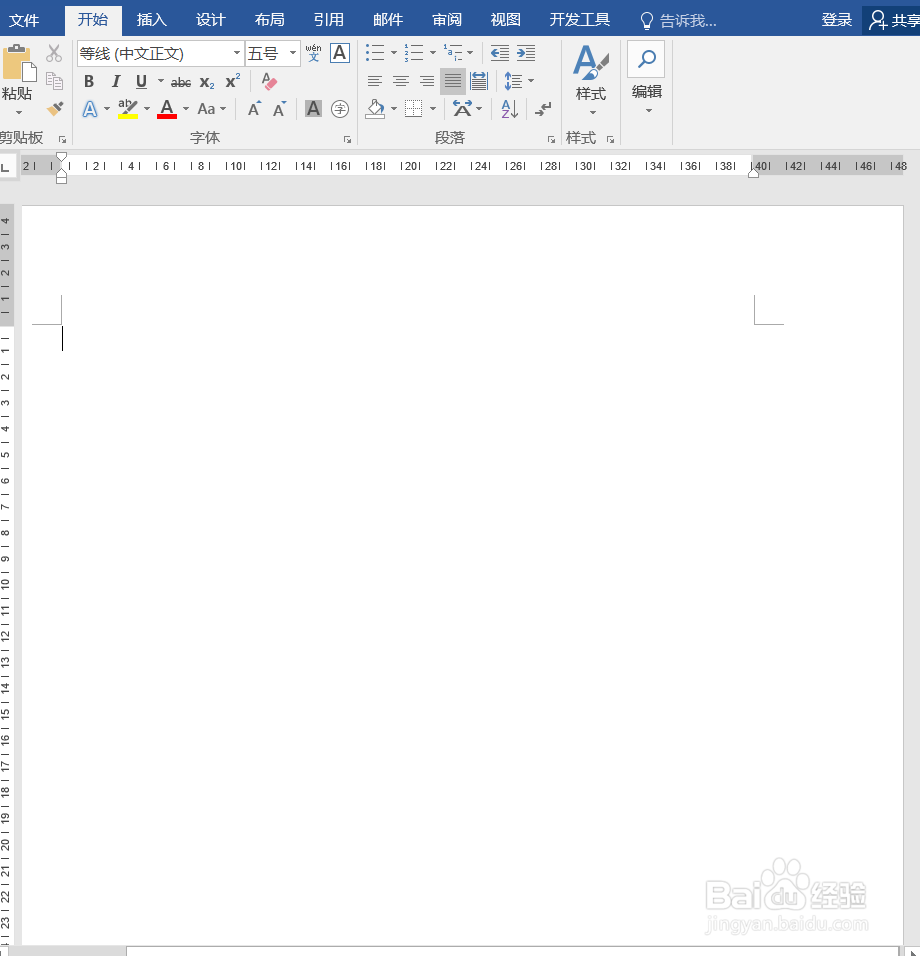
2、 然后选择工具栏里的“插入”选项,找到插入下面的对象选项。
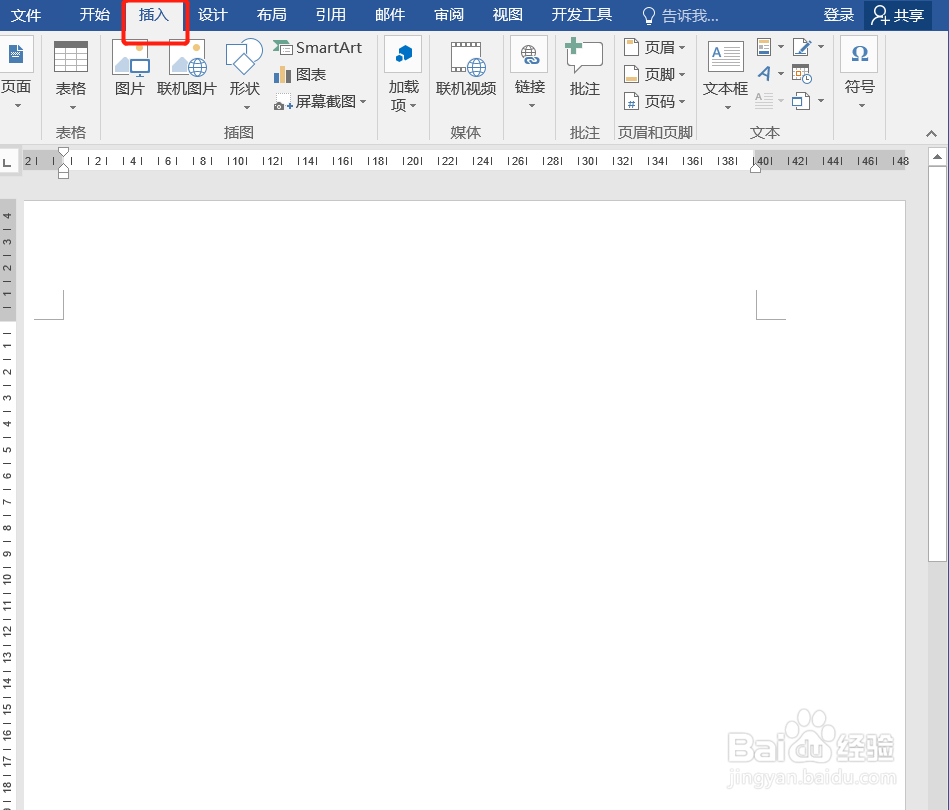
3、 然后点击对象选项。
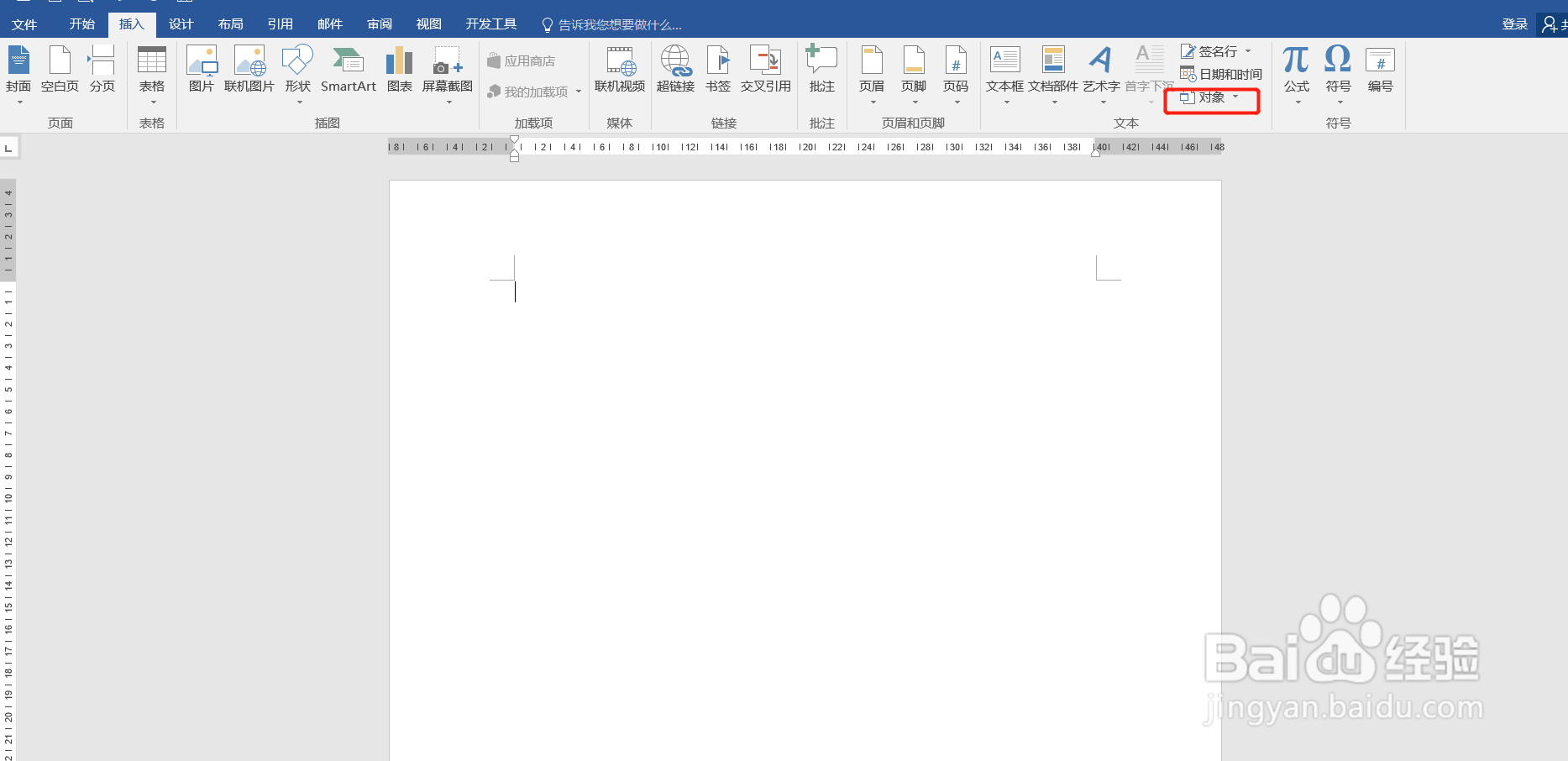
4、 接着进入对象窗口,我们需要将网页文件插入。
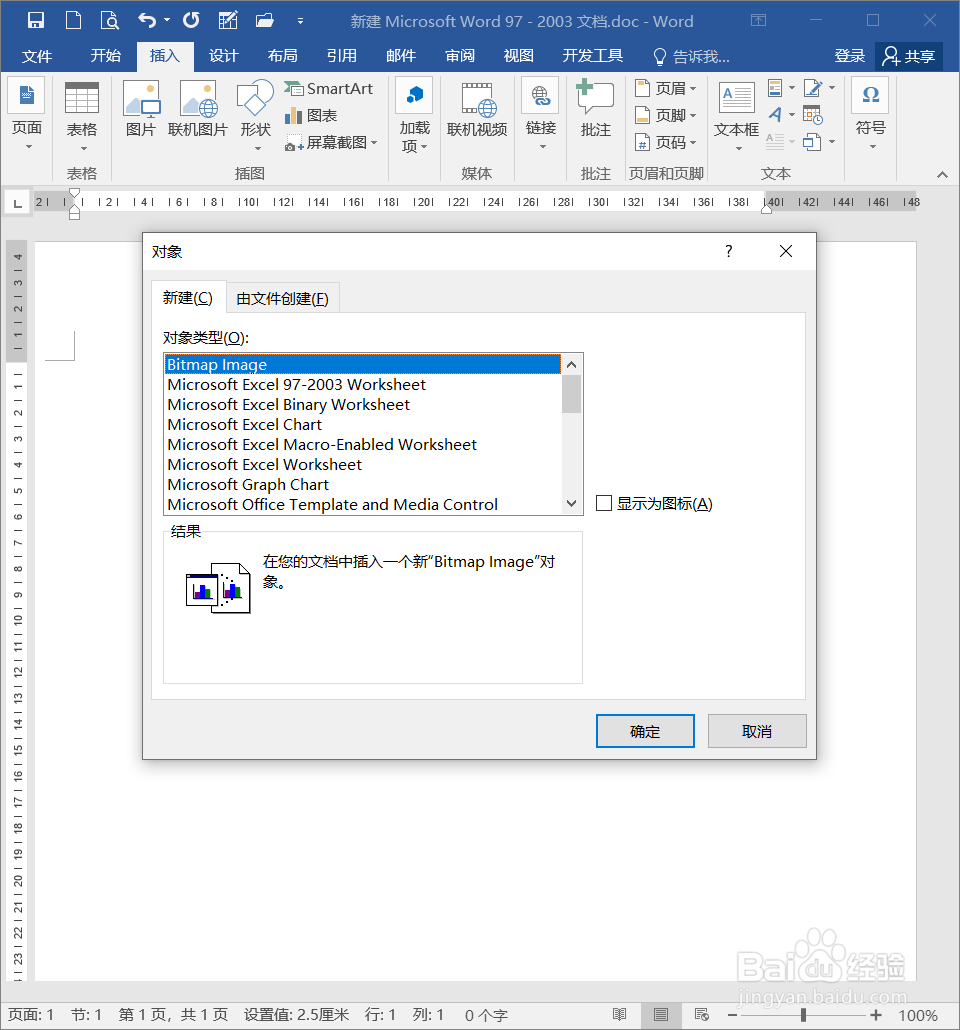
5、 切换到上方的文件创建选项,然后选择右侧的浏览。
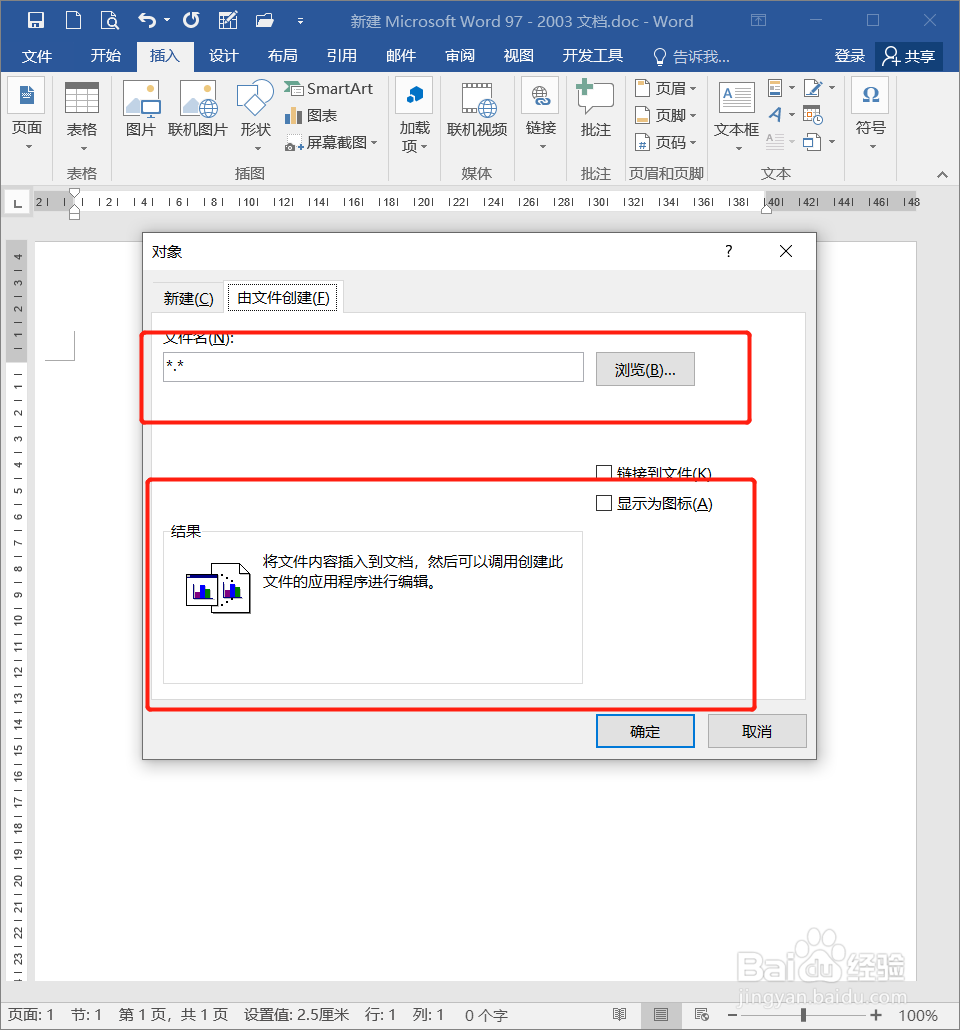
6、 进入浏览页面,选择HTML文件,插入。

7、 如图,在文件名下面,就显示出了本地网页链接地址。
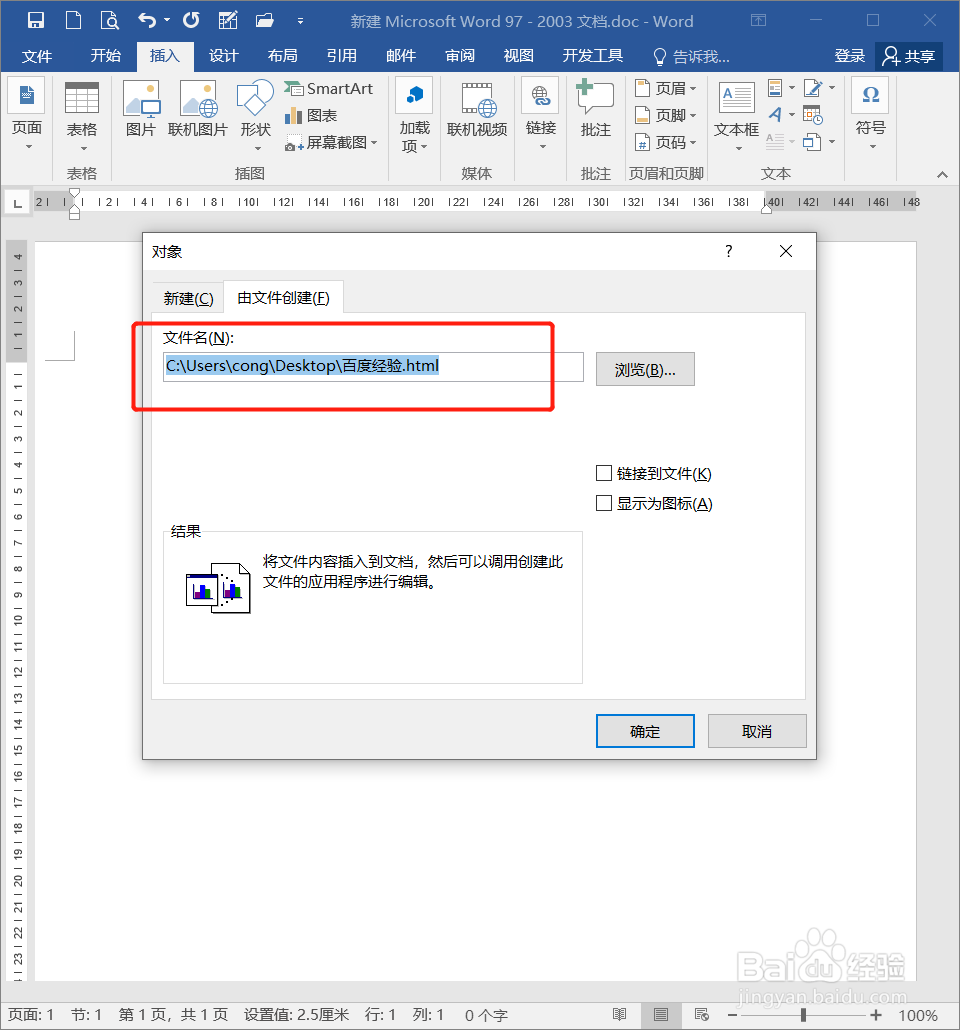
8、 确定之后,在Word页面就插入了HTML的文件,如图。
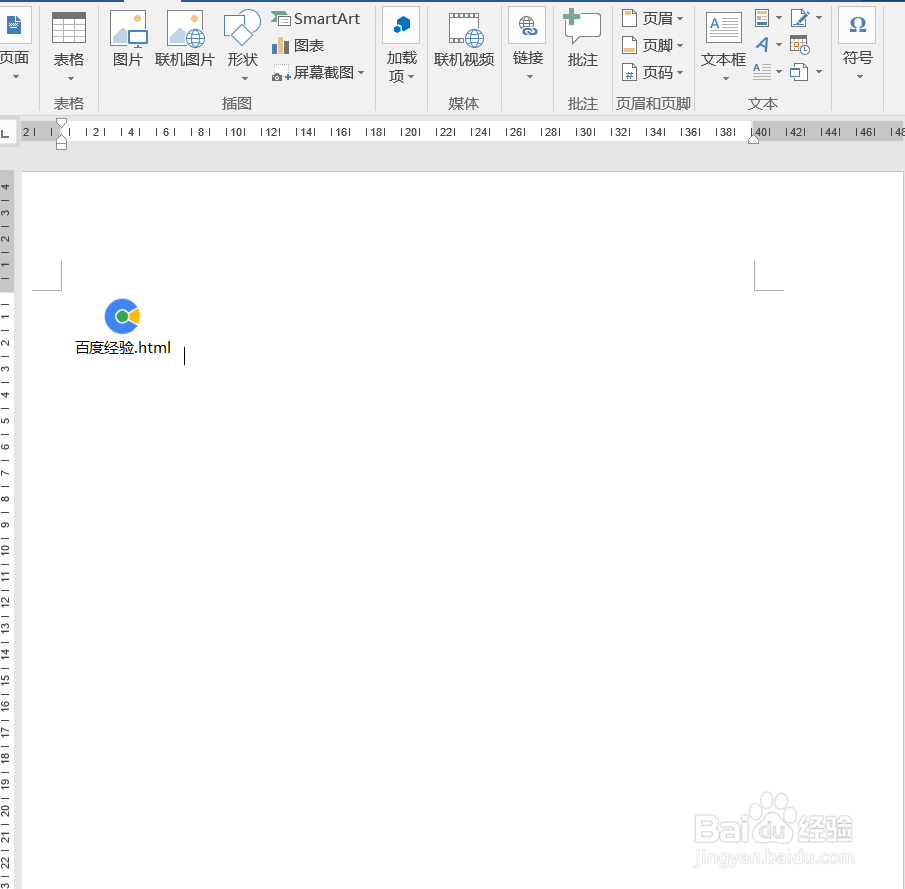
9、 鼠标点击此文件,即可打开此网页。
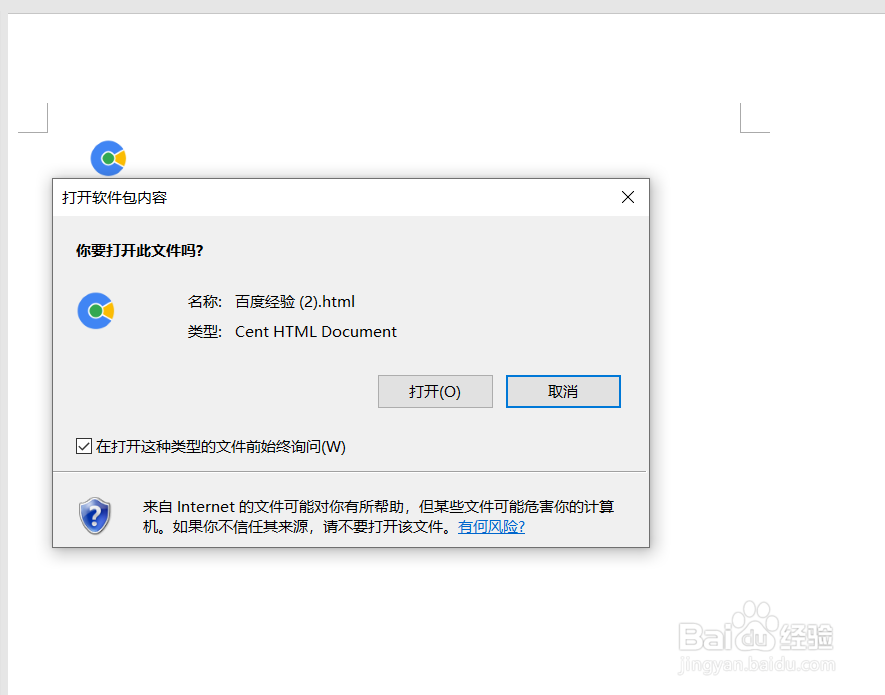
10、总结:1.选择工具栏里的“插入”选项,2. 点击对象选项。3. 选择HTML文件,插入。4. 确定即可插入成功
